13 raisons d'utiliser le navigateur Edge de Windows 11
Publié: 2022-01-29Lorsque Microsoft a annoncé qu'il abandonnait son propre code de navigateur Web pour celui utilisé par le code Chromium open-source de Google, qui alimente le navigateur Web Chrome, leader du marché, j'étais sceptique. Pourquoi ne pas simplement utiliser Chrome, alors ? Après avoir vu à quel point le nouvel Edge de Windows 11 est rapide, compatible, agréable, privé, sécurisé et rempli d'assistants, je suis un converti. Sa page d'accueil utilement personnalisable, sa vitesse, sa fonction Collections, son outil de capture d'écran intégré, ses onglets empilables et sa prise en charge progressive des applications Web ne sont que quelques-unes des fonctionnalités attrayantes du navigateur.
Edge est le navigateur Web par défaut de Windows 11, et il existe des liens spécifiques à Microsoft que lui seul peut charger. Vous pouvez modifier la valeur par défaut sans trop de problèmes, mais vous ne voudrez peut-être pas le faire une fois que vous aurez vu ce que le nouveau Edge a à offrir. Edge sert également de visualiseur Web intégré pour les applications qui doivent accéder à Internet, via WebView2. Edge est également disponible pour d'autres plates-formes, notamment Android, iOS, Linux et macOS, ainsi que pour les versions antérieures de Windows. Cela signifie que vous pouvez synchroniser les paramètres et plus encore entre toutes ces plates-formes à partir de Windows 11. Voici quelques raisons pour lesquelles vous devriez envisager d'utiliser Edge pour votre navigation.
1. A un nouveau look qui vaut le détour
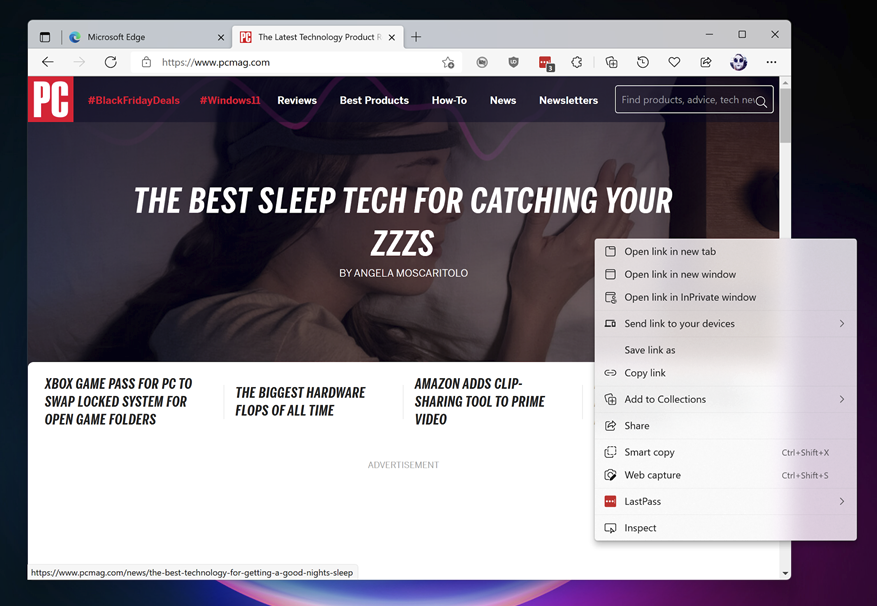
Comme toutes les applications de Windows 11, Edge a un nouveau look. Il implémente une partie du langage de conception Fluent à un degré plus élevé que dans Windows 10. Par exemple, les menus déroulants comportent désormais le matériau acrylique semi-transparent (vu dans la boîte de dialogue du menu contextuel du clic droit ci-dessus). Un autre nouveau matériau de conception plus subtil utilisé par le navigateur est appelé Mica, qui modifie l'apparence d'un élément, tel que la barre de titre, en fonction de la couleur de la fenêtre ou du bureau derrière lui. Vous remarquerez peut-être aussi les coins arrondis de la fenêtre.
2. Facilite l'ajout de modules complémentaires
Dans Windows 11, les extensions et modules complémentaires tels que les thèmes n'apparaissent plus dans le Microsoft Store, mais plutôt dans une galerie de pages Web, comme vous pouvez le voir ici :
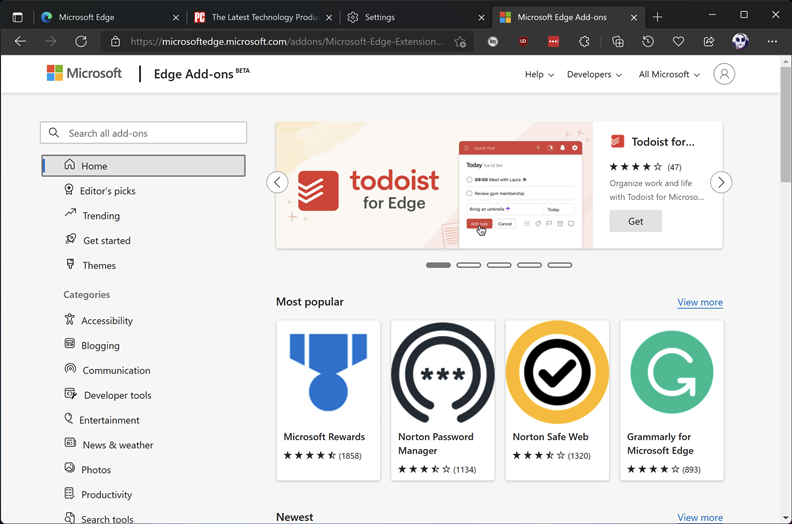
Vous pouvez également utiliser les modules complémentaires du Chrome Web Store. Vous pouvez afficher ou masquer vos modules complémentaires dans la barre d'outils supérieure du navigateur et choisir s'ils doivent être actifs lorsque vous êtes dans une fenêtre InPrivate. Je ne recommande pas d'utiliser des modules complémentaires lors de l'utilisation d'InPrivate. Je soupçonne que de nombreux utilisateurs seraient surpris d'apprendre que la plupart des extensions ont accès à toute votre activité de navigation, que vous utilisiez l'extension ou non. Vous pouvez modifier la capacité d'une extension à voir votre activité de navigation dans la page Gérer les paramètres des extensions.
3. Améliore les options de confidentialité et l'enregistrement du mot de passe
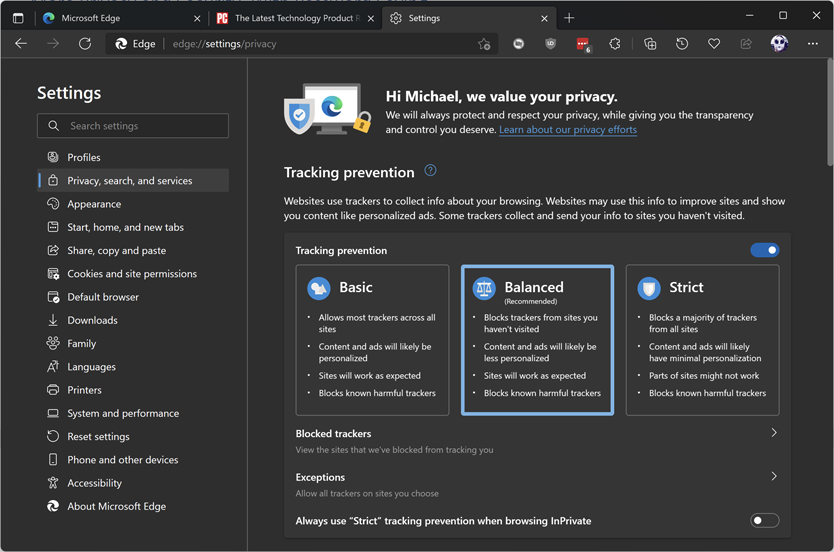
Edge offre des options de confidentialité claires. Comme pour la plupart des choix dans la vie, il y a un compromis : plus le niveau de confidentialité que vous choisissez est sécurisé et privé, moins vous obtenez de fonctionnalités du site et moins de fonctionnalités. La prévention stricte du suivi dans les fenêtres InPrivate est une autre bonne option, car vous ne souhaitez probablement pas que le suivi intersite se produise pendant les sessions de navigation privées.
En privé le mode est l'équivalent d'Edge de ce que certains autres navigateurs appellent Incognito ou simplement la navigation privée mode. En mode InPrivate, Edge n'enregistre pas l'historique de navigation, les recherches ou les cookies, et il ne partage pas non plus l'identité de votre compte Microsoft avec les sites que vous visitez. Pour masquer complètement votre activité de navigation à votre FAI et à vos sites Web, il est toujours préférable d'utiliser un VPN ou un service proxy.
Le fait de pouvoir enregistrer vos mots de passe peut également améliorer votre sécurité, bien que tous les principaux navigateurs incluent désormais une fonctionnalité de gestion des mots de passe. Edge peut enregistrer automatiquement les connexions lorsque vous les saisissez sur des pages Web, puis les synchroniser pour les utiliser sur d'autres appareils sur lesquels vous vous êtes connecté à Edge.
Edge a la possibilité de enregistrez les informations de carte de crédit et de débit et enregistrez et synchronisez également tous les détails, y compris les CVC pour les achats en ligne sur n'importe quelle instance d'Edge que vous utilisez. Personnellement, je préfère devoir saisir le CVC manuellement, même si j'aime pouvoir remplir automatiquement les pages de paiement en ligne plutôt que de taper tous ces chiffres. Les informations sont cryptées de bout en bout pendant la synchronisation, mais une personne connectée à votre ordinateur pourrait utiliser les informations de la carte, alors assurez-vous de verrouiller votre PC si vous le laissez quelque part, quelqu'un en qui vous n'avez pas confiance pourrait l'utiliser. Cependant, ils ne verraient pas les détails de votre carte sans que vous authentifiez l'accès.
4. Organise vos pages Web avec des collections
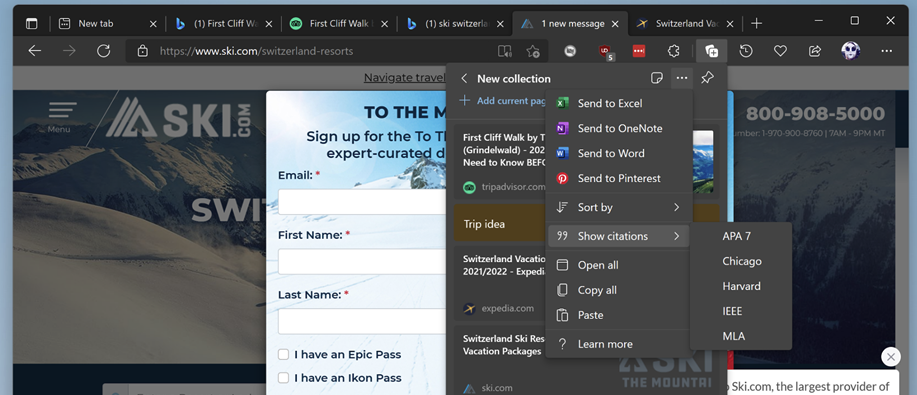
Les utilitaires de découpage Web et les extensions pour organiser la recherche sur le Web existent depuis longtemps, mais la fonctionnalité Collections intégrée d'Edge est l'une des plus simples et des plus utiles que j'ai vues. Je l'ai trouvé utile lorsque je dois écrire un article qui nécessite de rassembler plusieurs ressources Web, et même pour le présenter à l'équipe PCMag. L'extrait Web est accessible à partir d'un bouton de la barre d'outils supérieure sur le côté droit, qui ouvre le panneau des outils.
L'ajout de la page actuelle à une collection se fait en un seul clic, et vous pouvez ajouter tous les onglets ouverts avec une option de clic droit sur la barre d'onglets. Ajoutez des notes avec des options de style de texte si vous en avez besoin. Les collections sont synchronisées avec tous vos appareils connectés à Edge. La fonctionnalité inclut une fonctionnalité permettant d'ajouter des citations aux formats APA 7, Chicago, Harvard, IEEE ou MLA. Les options d'exportation vous permettent d'envoyer la collection vers Word, Excel, OneNote ou Pinterest.
5. Vous permet d'économiser automatiquement de l'argent pendant que vous magasinez
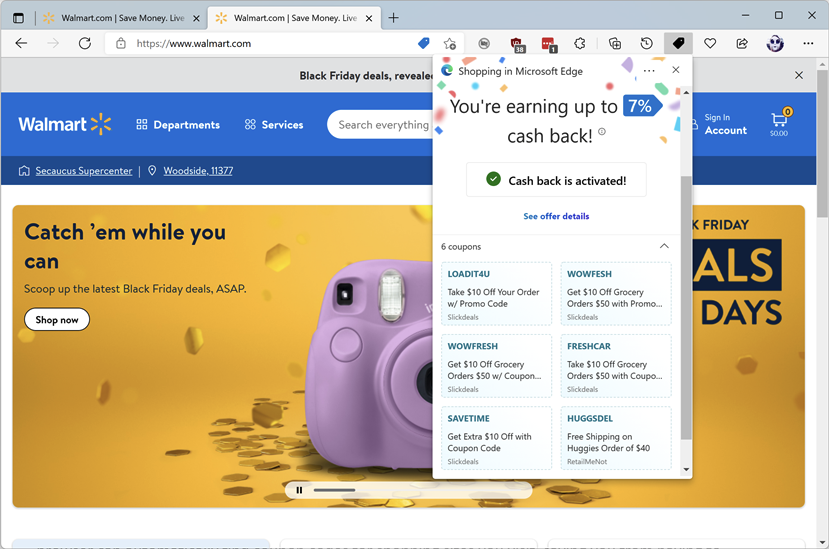
Les gens achètent beaucoup sur le Web ces jours-ci, et Edge propose des outils qui les aident à économiser. Le navigateur peut automatiquement trouver des codes de réduction pour les sites d'achat que vous visitez, vous évitant ainsi d'avoir à les rechercher sur le Web. Pour certains sites d'achat, Edge peut automatiquement essayer tous les coupons potentiellement applicables ; vous n'avez même pas besoin de copier et coller. Certains sites profitent également d'un programme de remise en argent, comme vous pouvez le voir sur la capture d'écran. Vous pouvez désactiver cette fonctionnalité si vous préférez.
6. Simplifie le don de points aux organismes de bienfaisance
Les sites caritatifs invitent parfois Edge à vous faire savoir que vous pouvez contribuer à leurs causes en utilisant Microsoft Points. Vous gagnez des points Microsoft en effectuant une recherche avec Bing, en achetant des articles sur le Microsoft Store et en relevant des défis Xbox et des jeux-questionnaires. Cette fonctionnalité n'est pas nouvelle, mais il est toujours agréable de pouvoir gagner de l'argent pour une bonne cause en faisant quelque chose que vous pourriez faire malgré tout.

7. Offre de nouvelles fonctionnalités fantastiques aux thésauriseurs d'onglets
Edge offre depuis longtemps des avantages et des commodités dans ses onglets, notamment les onglets verticaux, les groupes d'onglets et la possibilité d'épingler des onglets. Une autre action apparemment simple mais, pour moi du moins, super utile consiste à utiliser Alt-Tab pour basculer entre les onglets du navigateur. C'est l'action réflexe de nombreux utilisateurs lors du changement de fenêtre, et cela facilite vraiment la tâche pour les onglets, car vous voudrez souvent basculer entre les onglets du navigateur comme s'il s'agissait de programmes distincts.
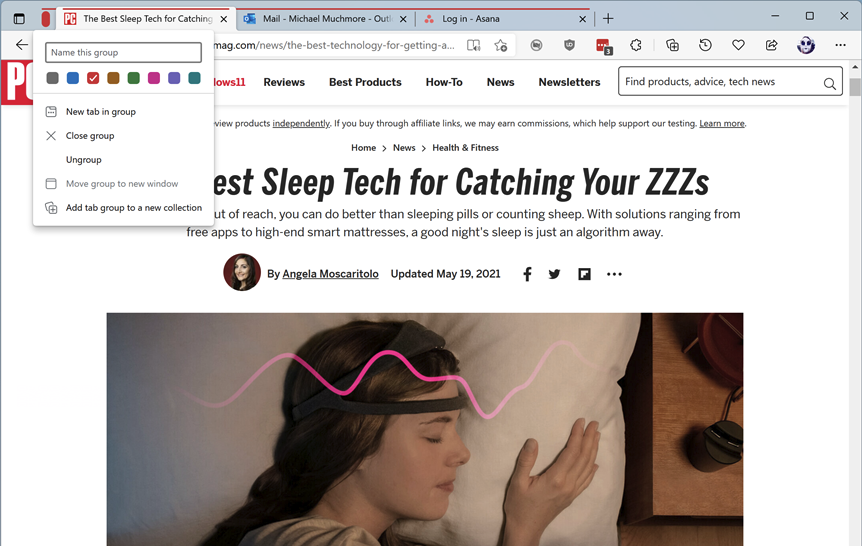
Les groupes d'onglets à code couleur sont une autre commodité de tabulation. Une astuce astucieuse est que le fait d'appuyer sur ce bouton rouge épais, affiché à l'extrême gauche de la barre d'onglets dans l'image ci-dessus, réduit le groupe pour vous permettre de vous concentrer sur d'autres onglets. Appuyez à nouveau dessus pour rouvrir tout le groupe d'onglets.
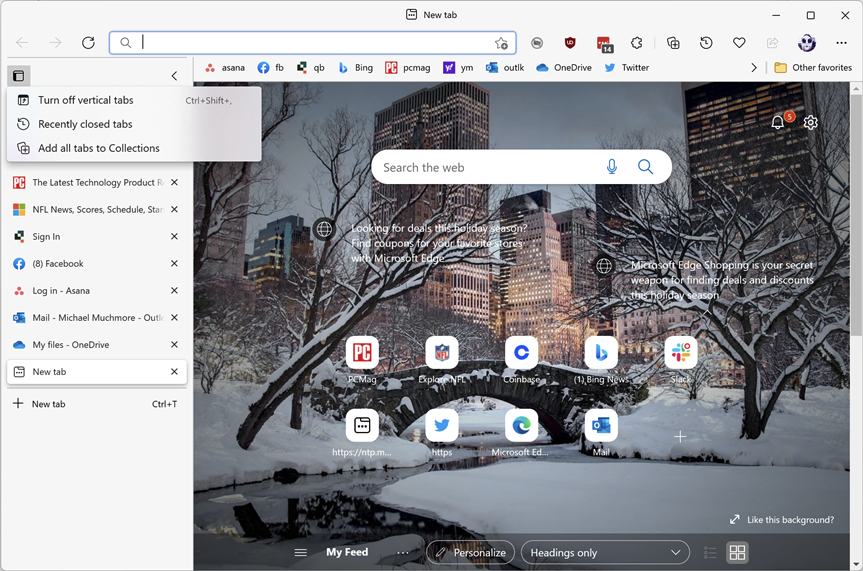
Les onglets verticaux sont d'une grande aide pour ceux qui ont tendance à laisser un nombre démesuré d'onglets ouverts. Les avoir empilés le long du rail gauche signifie qu'ils sont identifiables, contrairement à la mer indifférenciée de minuscules onglets dans Chrome.
8. Réduit les distractions avec le mode de lecture immersif
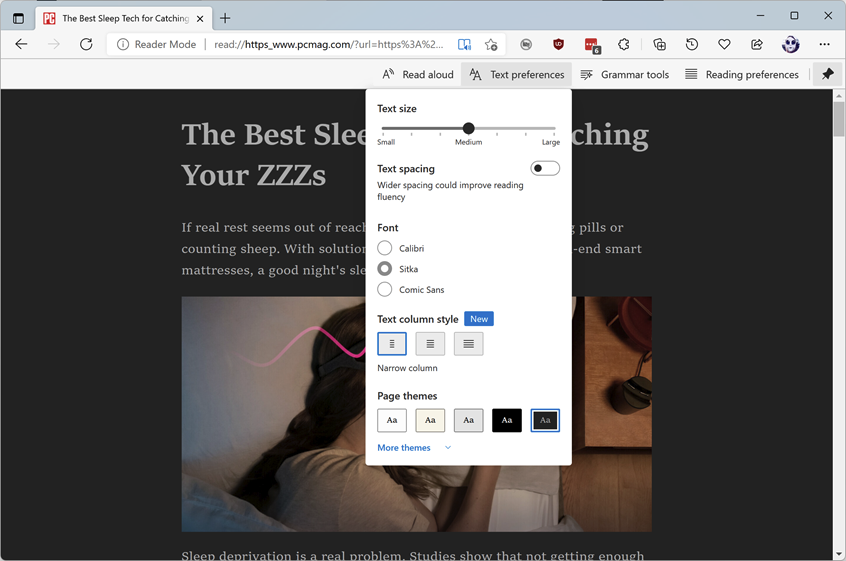
Une fonctionnalité extrêmement utile - et que je n'ai pas vue dans d'autres navigateurs - est le lecteur immersif. Oui, Firefox, Opera et Safari ont des vues de lecture agréables pour les yeux, mais Edge peut en fait lire le texte à haute voix pour vous d'une voix étonnamment naturelle. Cette fonctionnalité met en surbrillance et fait défiler automatiquement le texte pour aider les apprenants ou ceux qui ont des difficultés de lecture, c'est donc également un outil d'accessibilité.
9. Capture des captures d'écran pleine page
Les captures d'écran intégrées sont un autre avantage, avec l'outil Web Capture. Il vous permet de sélectionner une zone d'une page Web pour une capture d'écran, mais son astuce la plus intéressante est qu'il peut capturer une page Web entière en faisant défiler automatiquement vers le bas. Après la prise de vue, vous pouvez marquer la capture d'écran avec un stylo ou l'ajouter à une collection (voir ci-dessus).
Recommandé par nos rédacteurs

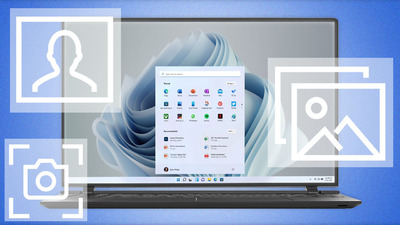
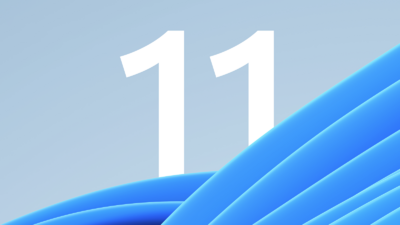
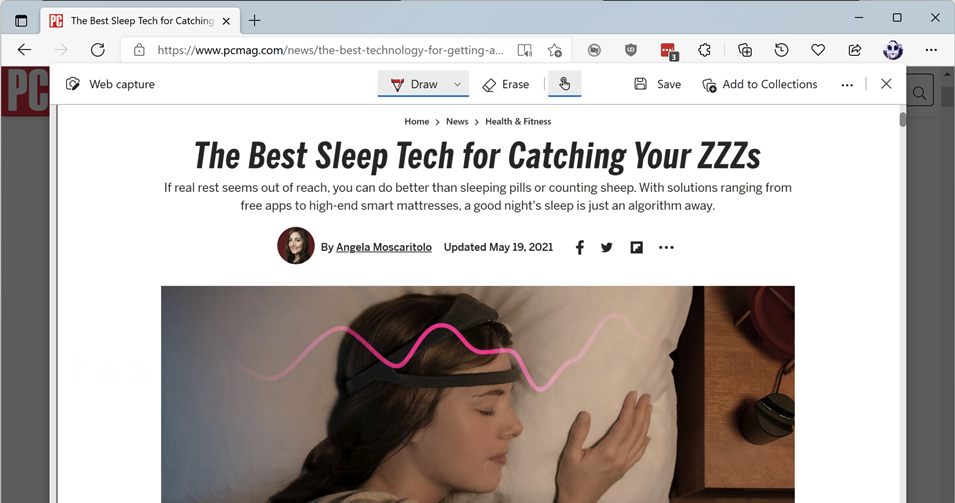
10. Lance des sites Web en tant qu'applications
Avec Windows 11, les capacités des applications Web progressives (PWA) d'Edge vont encore plus loin que dans les versions précédentes du navigateur. Auparavant, vous deviez parcourir les menus pour utiliser l'un de ces hybrides d'applications Web. Vous pouvez désormais trouver des PWA dans l'application Microsoft Store du système d'exploitation. Lorsqu'un site est compatible PWA, sa configuration est plus facile que jamais. Un bouton dans la barre d'outils du navigateur vous permet de lancer un site en tant qu'application Web sans toutes les distractions de l'interface du navigateur. D'après mon expérience, les sites populaires qui fonctionnent bien en tant que PWA incluent Gmail, Outlook, Spotify et Twitter.
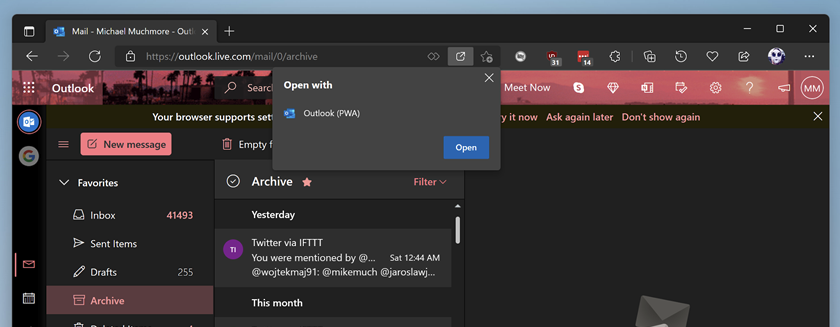
11. Trois autres fonctionnalités intéressantes
Microsoft vous donne tellement plus de raisons d'utiliser le nouveau navigateur Edge dans Windows 11 au-delà des grandes que j'ai déjà mentionnées. En voici quelques autres qui pourraient vous intéresser.
Une aide qui intéressera les étudiants est le Math Solver , qui vous permet de sélectionner une équation à l'écran à résoudre ou d'en saisir une avec le clavier. Il peut tout résoudre, de "l'arithmétique simple à l'algèbre avancée, la trigonométrie, etc.", selon son interface de démarrage.
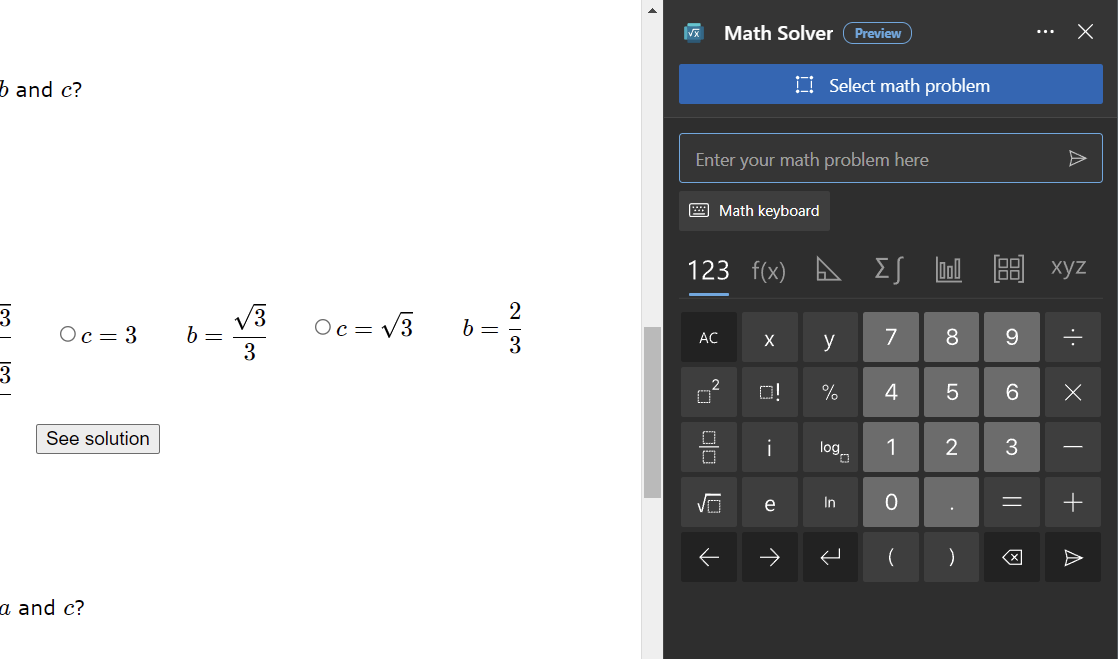
Le bouton Performances vous permet de basculer le navigateur vers un mode économe en énergie au cas où vous utilisez un ordinateur portable sans accès à la charge et que vous souhaitez économiser la batterie. Vous pouvez également, dans Paramètres, choisir d'augmenter le temps de démarrage du navigateur en l'exécutant en arrière-plan lors de la connexion à Windows et d'utiliser l'accélération matérielle graphique si disponible.
Si vous l'activez dans les paramètres, le navigateur peut suggérer des hôtels et des activités en fonction de votre navigation sur le site de voyage (le service ne collecte pas d'informations personnellement identifiables).
Qu'on le veuille ou non, certaines entreprises ont créé des applications Web, souvent à l'usage des employés internes, qui nécessitent toujours Internet Explorer pour fonctionner. Si vous utilisez Edge avec Windows 11, vous pouvez passer à un mode qui imite l'utilisation d'Internet Explorer pour ces applications héritées sans avoir à ouvrir ce navigateur Web. Vous devez cependant activer ce mode dans les paramètres et redémarrer le navigateur. Lorsque vous chargez un site nécessitant Internet Explorer, choisissez Recharger en mode Internet Explorer. Edge vous permet d'enregistrer automatiquement une liste de sites que vous souhaitez ouvrir en mode.
Si vous aimez interagir avec des sites à l'aide d'un stylet, Windows 11 prend en charge Digital Ink et améliore son jeu avec le nouveau Surface Pen 2 pour les tablettes Microsoft Surface. Edge améliore votre expérience. En fait, la société rapporte que les tests montrent une amélioration de 240 % de la latence à partir du moment où vous placez le stylet sur l'écran par rapport à Windows 10. Une API Ink permet aux développeurs de profiter de cette accélération dans leurs applications Web.
Pour plus d'informations sur le dernier système d'exploitation de Microsoft, visitez notre page Windows 11 et assurez-vous de lire notre examen approfondi de Windows 11.
